В некоторых случаях сложно на словах объяснить, какая неисправность возникла на Смартфоне Xiaomi или как перейти в определенный раздел. Для этих целей эффективнее всего использовать снимок дисплея.
Что такое скриншот экрана и зачем он нужен?
Под скрином понимается фото экрана с отображенной на нем информацией. Благодаря этому изображение можно применять как полноценную фотографию, т.е. обрабатывать ее и отправлять.
Создание скриншотов незаменимо при разработке пользовательских инструкций, демонстрации всплывающих ошибок и других операций. Впервые данная функция была реализована на Android, начиная с 4-й версии. Рассмотрим способы, как сделать скриншот экрана на Xiaomi.
Варианты создания скриншотов
Используемая на смартфонах оболочка MIUI позволяет получать скриншоты 6 различными способами, поэтому каждый пользователь имеет возможность подобрать для себя наиболее удобный вариант.
Клавиша питания + клавиша громкости вниз
Считается стандартным способом, так как впервые была реализована на ОС Android. Для получения скрина необходимо одновременно удерживать кнопку громкости вниз с кнопкой питания.
Android TV: ВСЕ, что нужно знать | На примере телевизора Xiaomi

Сенсорная клавиша меню + громкость вниз
Это уже вариант разработчиков компании Ксиаоми: скриншот создается в результате одновременного нажатия клавиши меню (располагается внизу дисплея) и кнопки громкости вниз.

Как сделать снимок экрана на Xiaomix через шторку уведомлений?
В версиях оболочки MIUI 7 и выше, в шторке расположено приложение Screenshot (иконка с ножницами). Для создания нужного скрина выбирается область, после чего опускается шторка и нажимается кнопка Screenshot.
Преимущество метода заключается в возможности получить скриншот, задействуя только одну руку.
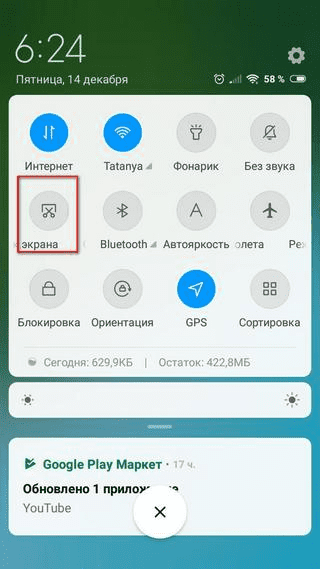
Quick Ball
Программа является интерактивным помощником (скачивается из приложения Плэй Маркет). В ее настройках следует добавить опцию по созданию скриншотов, после чего на экране будет выскакивать подсказка (кружок с ножницами), при нажатии на которую осуществляется создания скрина.
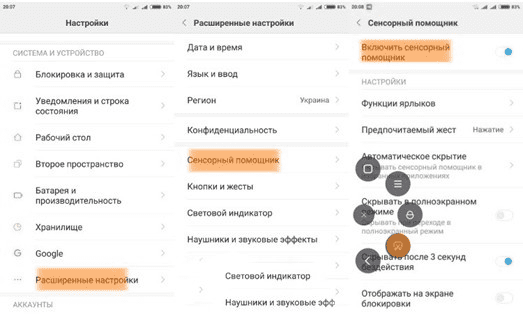
Шорткод на рабочем столе
Предполагает размещение ярлыка приложения Screenshot на рабочем столе, для чего в меню настроек виджетов просто перетягивается соответствующая иконка.
При помощи жеста три пальца вниз
Данное сочетание работает в оболочке MIUI 8. Для его активации в «Настройках» переходим в раздел «Дополнительно», где выбирается пункт «Скриншоты» и нажимается нужный пункт.
После этого для создания снимка экрана надо просто провести по дисплею тремя пальцами вниз.
Как сделать длинный скрин на Xiaomi?
Данная функция доступна в оболочке MIUI 8 и выше и позволяет в одном скрине захватить даже невидимые области экрана, которые доступны только при проматывании вниз.
Выполняется операция достаточно просто:
- Сделать скрин стандартным образом (кнопка блокировки и громкость вниз);
- В меню (располагается в правом верхнем углу) выбрать команду Scroll («листать») и докрутить до нужной точки.
Где хранятся снимки экрана?
Скриншоты экрана Xiaomi размещаются в галерее, для чего там автоматически создается папка Screenshot либо ScreenCapture. Располагается в памяти телефона или помещается на съемной карте памяти.
Источник: xiacom.ru
Как сделать скриншот или записать видео с экрана телевизора Xiaomi или плюсы китайского лаунчера
Преимущества китайского лаунчера о которых вы возможно не знали.
Как сделать скриншот или записать видео с экрана телевизора Xiaomi.
Большинство телевизоров Xiaomi которые в 2022году куплены в Китае, имеют проблему с прошивкой, а именно слетает русский лаунчер после отключения тв. Как настроить китайский лаунчер есть на канале в прошлом видео , а в этом видео я отмечу преимущества китайского лаунчера.
Смотрим
Комментарии
Пока нет комментариев
Категории
- Чехлы на пульты Xiaomi
- Всё для кухни
- Рейлинговые системы
- Выдвижные ящики и механизмы
Источник: idoctor.store
Как сделать скриншот на телефонах Xiaomi Redmi
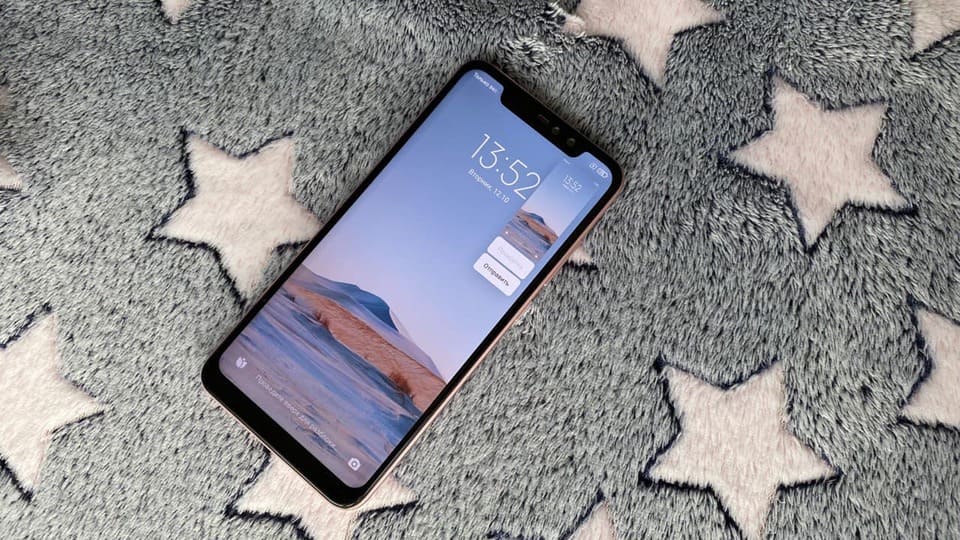
В этой статье собрано 4 способа, как сделать скриншот на телефонах Xiaomi. Еще мы написали инструкцию, как сделать длинный скриншот и как записать видео с экрана телефона. Эти способы подойдут для всех смартфонов Xiaomi, Redmi и POCO, работающие под болочкой MIUI 12.5, а также на старых версиях MIUI.
1 способ — скриншот с помощью кнопок
- Чтобы сделать скриншот, зажмите кнопку питания и кнопку уменьшения громкости на несколько секунд. После этого вы увидите анимацию вспышки, которая означает, что скриншот готов, а также миниатюру снимка в правом верхнем углу.

2 способ — скриншот с помощью Центра управления
- Второй способ сделать скриншот — опустить шторку центра управления и нажать иконку «Снимок экрана».

3 способ — скриншот с помощью жестов
- Третий способ сделать снимок экрана на Сяоми — провести тремя пальцами вниз по экрану. На старых версиях MIUI эта функция отключена. Для включения перейдите в расширенные настройки телефона, выберите пункт «Кнопки и жесты», потом «Снимок экрана» и выбираете пункт «Жест вниз тремя пальцами».

4 способ — скриншот с помощью сенсорного помощника
- Последний способ как сделать скриншот на телефоне Ми — вызвать меню сенсорного помощника. Для его активации перейдите в «Расширенные настройки», откройте вкладку «Сенсорный помощник» и переведите ползунок «Включить сенсорный помощник» вправо.
После этого на экране появится виртуальная кнопка с ярлыками, в числе которых будет «снимок экрана».

Как сделать длинный скриншот на телефоне Xiaomi
- Чтобы сделать длинный скриншот, нажмите кнопку «Прокрутка» под миниатюрой скриншота в правом верхнем углу. После этого смартфон будет прокручивать страницу вниз до тех пор, пока вы не нажмете кнопку «Стоп» или пока прокрутка не дойдет до нижнего края страницы.

Где найти скриншоты на смартфонах Xiaomi
- Скриншоты хранятся в Галерее, в папке «Снимки экрана».

Запись видео с экрана Xiaomi
- Для включения записи экрана телефона опустите шторку центра управления и нажмите на иконку «Запись экрана». После этого смартфон начнет записывать видео, а в правом нижнем углу появится таймер и кнопка «Стоп» для остановки записи.

- Записать экран телефона можно и через приложение «Запись экрана», которое находится в папке «Инструменты». В приложении расположена кнопка включения записи экрана, галерея с записью экрана и настройки записи видео.

3 приложения для скриншотов и записи видео с экрана

Отличное приложение для записи видео с экрана и создания скриншотов. Рекордер бесплатный и не имеет водяных знаков и ограничений по времени записи. Управляется приложение с помощью плавающей панели, в которой можно включать, выключать или ставить запись на паузу.

Удобный скриншотер и видеорекордер. Получил функцию, которая делает скриншот всей веб-страницы по ссылке. Также в приложении можно редактировать скриншоты и подставлять звуки в записанные видео.

В этом приложении можно одновременно записывать видео на основную камеру и делать запись экрана смартфона. Также в приложении можно добавлять интро и аутро, накладывать фоновую музыку и извлекать кадры.
Источник: mi-xx.ru